[TOC]
# 5 **直播**
会否直播功能支持讲师和学员间丰富的互动功能,直播过程中讲师可与学员实时聊天互动,还可实时发布练习,并且学员答题后讲师可以实时查看练习数据,及时调整培训内容。直播后学员还可以针对直播内容进行提问、讨论和评价。
<br/>
## 5.1 **怎么组织一场直播?**
管理者通过管理端左侧菜单进入直播模块,点击【创建直播】即可开始创建直播:
**Step1**:信息编辑页,根据直播计划填写表单,开启相关功能
* 直播开始时间:直播开始后学员才可进入直播间
* 登录方式说明:推荐使用账号密码登录,若组织外部活动,想让学员快速进入直播则推荐使用微信免登录
* 完成要求:可设置学员完成直播的观看时长要求,并且完成直播后可获得积分
* 练习互动:直播时可发布实时练习,可在直播开始前准备好练习,也可在直播时临时添加练习
* 直播问答:允许学员向讲师提问,讲师/管理者给予回答
* 直播讨论:学员间进行讨论,讲师也可参与
* 直播评价:学员给直播打分和发布评语
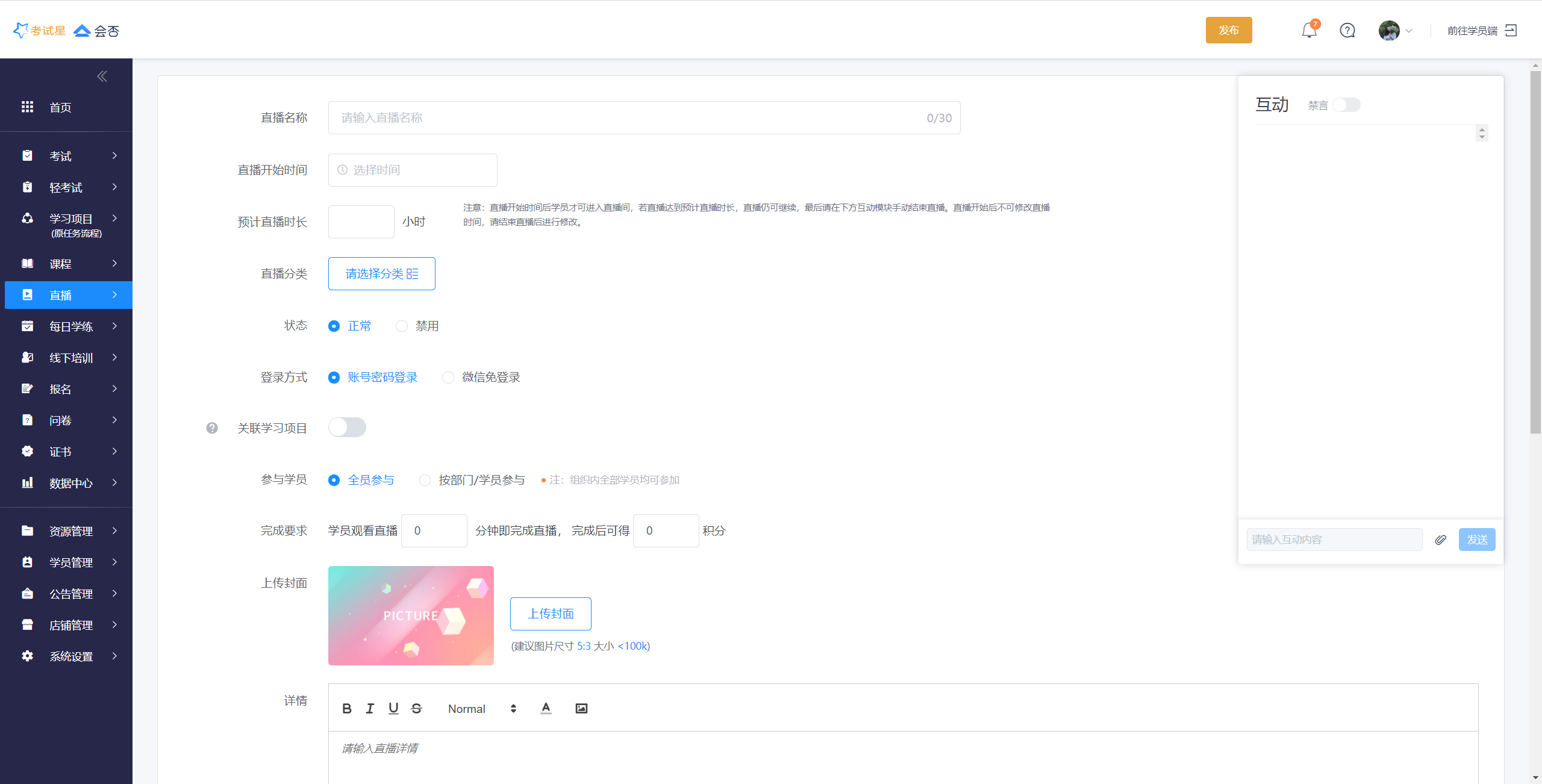
<br/>
**Step2**:发布直播;建议讲师在直播前调试完成一次直播设备。(讲师怎么使用OBS推流工具,请查看 “**3.2 OBS推流工具使用教程**“)
* 直播地址和二维码图片:发给学员,学员通过直播地址进入直播
* 推流地址:推流地址发给讲师,讲师可以用任何第三方推流工具进行推流直播,PC推荐使用OBS,移动端APP推荐使用“芯象直播助手“,微信小程序推荐使用“导播助手“。
OBS windows版下载地址:[点击下载](https://pc.qq.com/detail/4/detail_23604.html)
OBS mac版下载地址:[点击下载](https://cdnoss.kaoshixing.com/obs-mac-24.0.6.dmg)
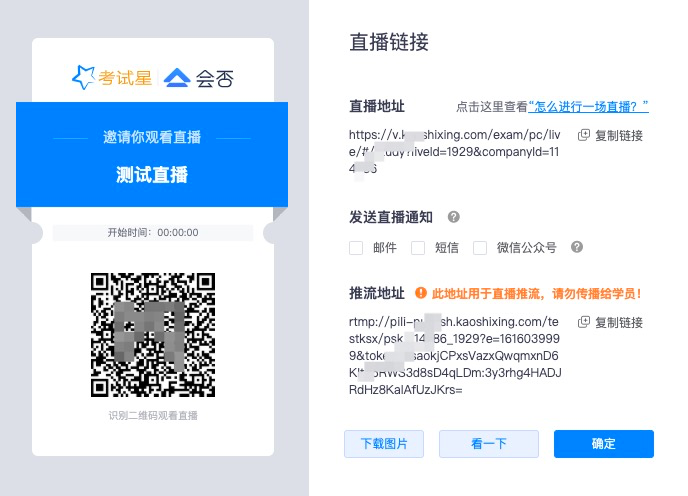
<br/>
**Step3**:直播正式开始,讲师使用OBS或其他工具推流,使用浏览器在直播编辑页进行聊天和练习互动
* 聊天互动:管理员可看到学员进出直播间的提示,直接查看当前在线学员的列表;若不想让学员发言还可以禁止学员端发言
* 练习互动:发布实时练习,可用于测试学员是否掌握知识点,学员练完讲师就可以看到练习情况
* 直播问答:学员向讲师提问,讲师回答
* 直播讨论:学员间进行讨论,讲师也可参与
* 直播评价:学员给直播打分和发布评语
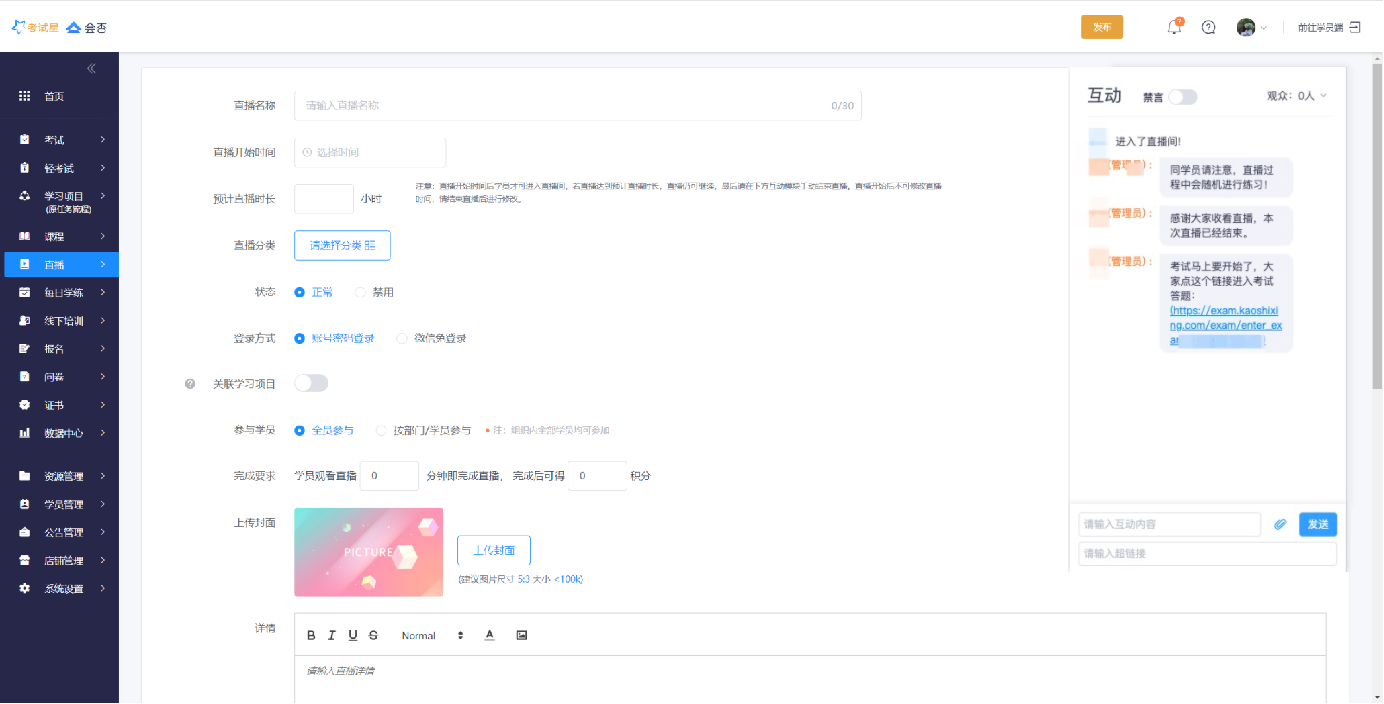
<br/>
**Step4**:结束直播,讲师/管理者需要在直播编辑页,手动点击【结束直播】按钮进行结束,结束后自动生成直播视频
* 直播回顾:开启后,学员在指定时间范围内可以继续进入直播间看直播视频
* 直播视频:直播视频将存档到课件管理中,文件夹名字“直播回顾“
* 直播可多次发布:直播结束后,可以调整时间之后再次发布,这样可以实现练习重复利用,讲师如果要多次对不同学员讲同样的内容,推荐这样操作!
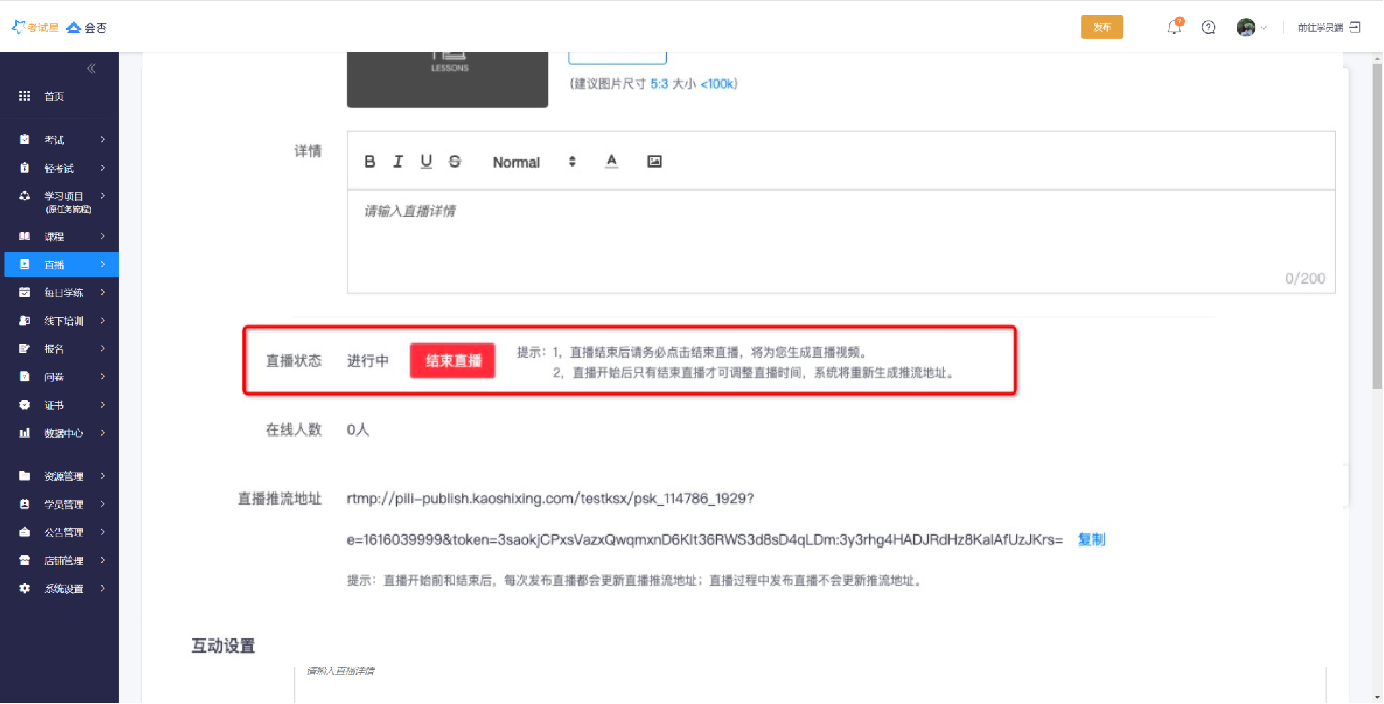
<br/>
## 5.2 **OBS推流工具使用教程**
OBS是全球免费开源的第三方专业直播工具,只要有直播“推流链接“即可进行直播;如果想组织一场直播,推荐您仔细阅读下方步骤指南:
<br/>
**Step**1:下载并安装OBS推流工具,安装过程中该给予的权限务必都【允许】!否则将导致后续直播异常/无法直播!
* OBS windows版下载地址:[点击下载](https://pc.qq.com/detail/4/detail_23604.html)
* OBS mac版下载地址:[点击下载](https://cdnoss.kaoshixing.com/obs-mac-24.0.6.dmg)
<br/>
**Step2**:打开OBS工具,点击【设置 -> 推流】,完成推流配置
* 服务:选择自定义
* 服务器:直播分享弹框中“推流地址“的前半段,详见下图
* 串流密钥:直播分享弹框中“推流地址“的后半段,详见下图
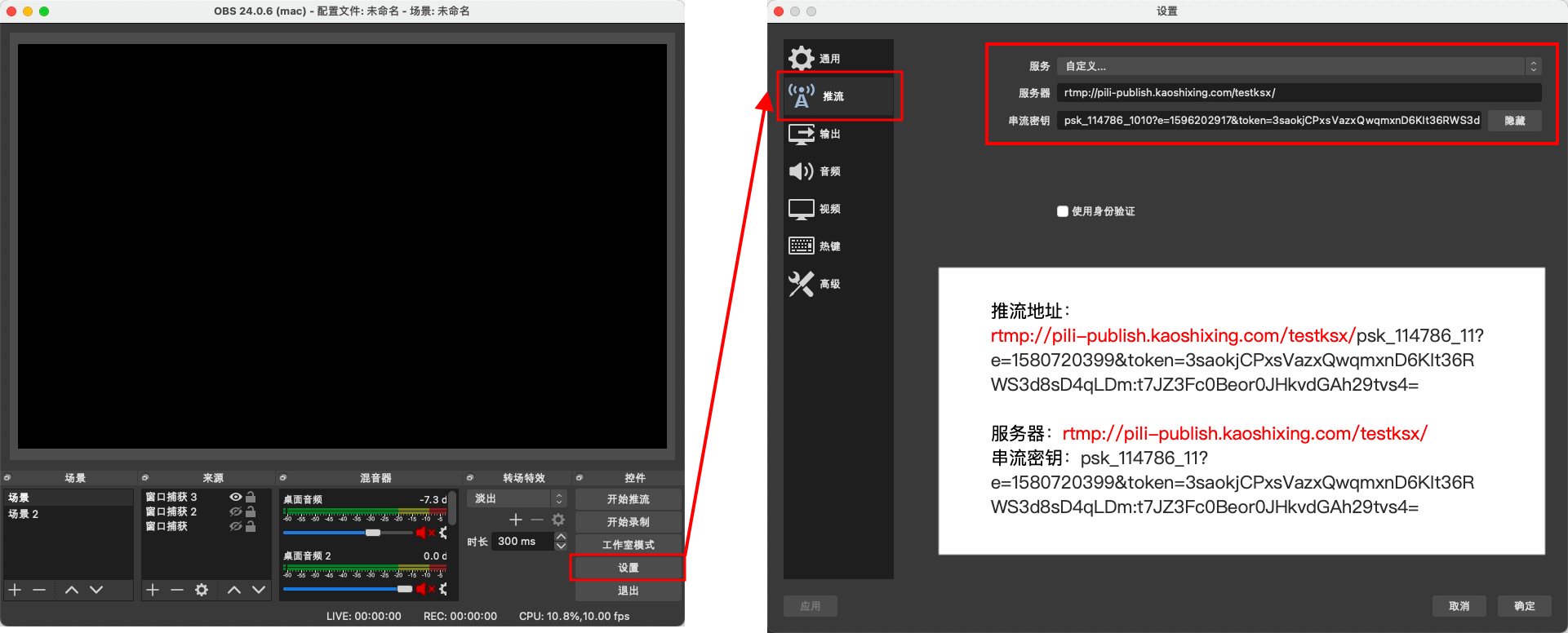
<br/>
**Step3**:讲师在OBS工具中,配置好直播间内容的各个元素,此操作建议在直播正式开始前就进行准备!
* 场景:普通直播不推荐使用此功能;(若您需要准备好多个直播内容进行切换,可考虑准备多个场景,例如:会场主画面、会场画面1、会场画面2)
* 来源:添加想展示给学员的内容,如果仅仅是讲PPT,那么只需要添加一个“窗口捕获“用于显示PPT,再添加一个“视频捕捉设备“显示讲师个人画面即可;
* 混音器:保持默认即可,此处控制讲师的声音捕捉;
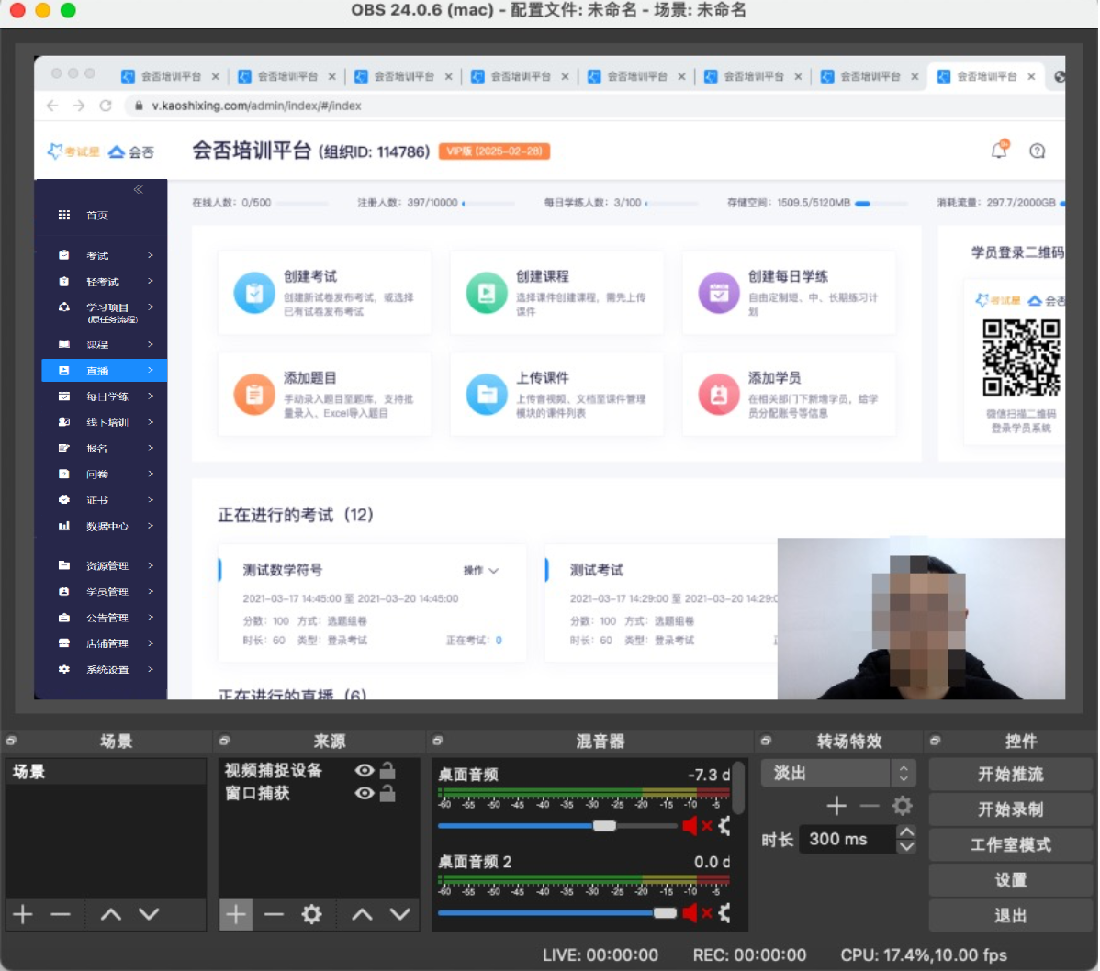
<br/>
**Step4**:正式直播;因为讲师在直播开始时间之前就可以进行推流,所以建议讲师可以提前进行推流,一方面是调试设备,另一方面是直播开始时间后,学员进入直播间可以进行一些互动。
* 推流成功:下方显示绿色即代表推流成功!
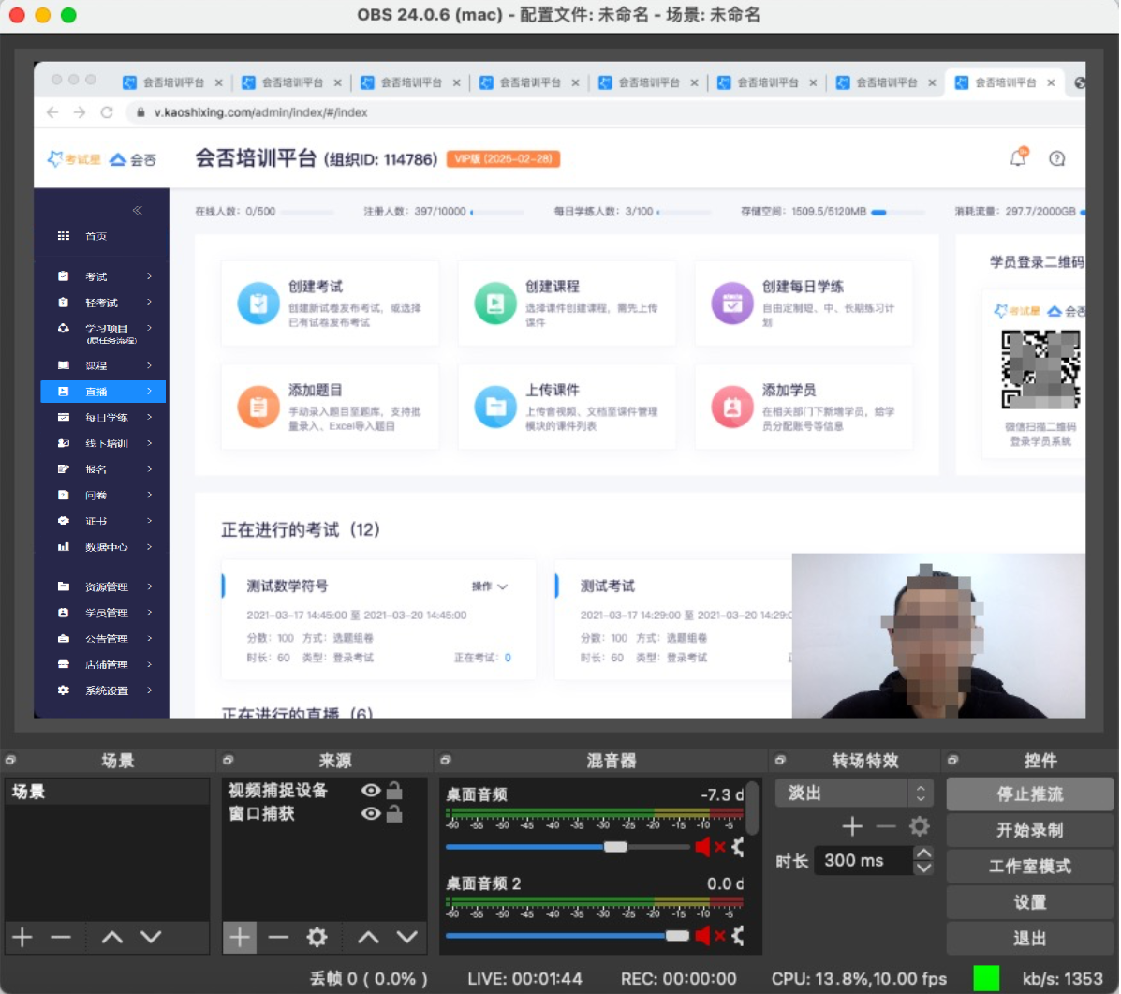
<br/>
### 5.2.1 **OBS提示无法连接服务器**
**问题**:
推流地址根据帮助文档进行配置了,但是提示无法连接服务器
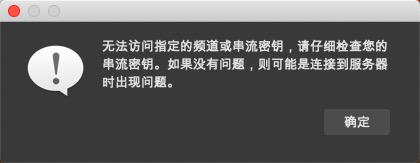
**解答**:
(1)首先排除输入错误问题,检查推流地址使用是否根据帮助文档中所提及的方式正确使用!
(2)登录后台编辑本场直播,检查是否使用的最新的推流地址;
(3)查看当前时间是否超出本场直播的“开始时间”+“预计直播时间”,超出后无法推流,需先结束直播,调整时间后重新发布。
<br/>
### 5.2.2 **学员观看体验不好怎么处理?**
**问题**:
学员普遍反馈卡顿、不清晰;
**解答**:
(1)首先,检查您的推流时,OBS右下角是否显示绿色方块,非绿色即代表您的网络环境不好,请更换网络;
(2)如果您的网络正常,则考虑学员网络环境不好,请提醒学员检查网络环境;
(3)企业内直播,若公司网络不足以支撑大量学员同时观看,有两种解决方案:
- 让学员切换流量,尽量让学员不要在同一个网络上观看;
- 调低您的推流设置,如下图进行配置:
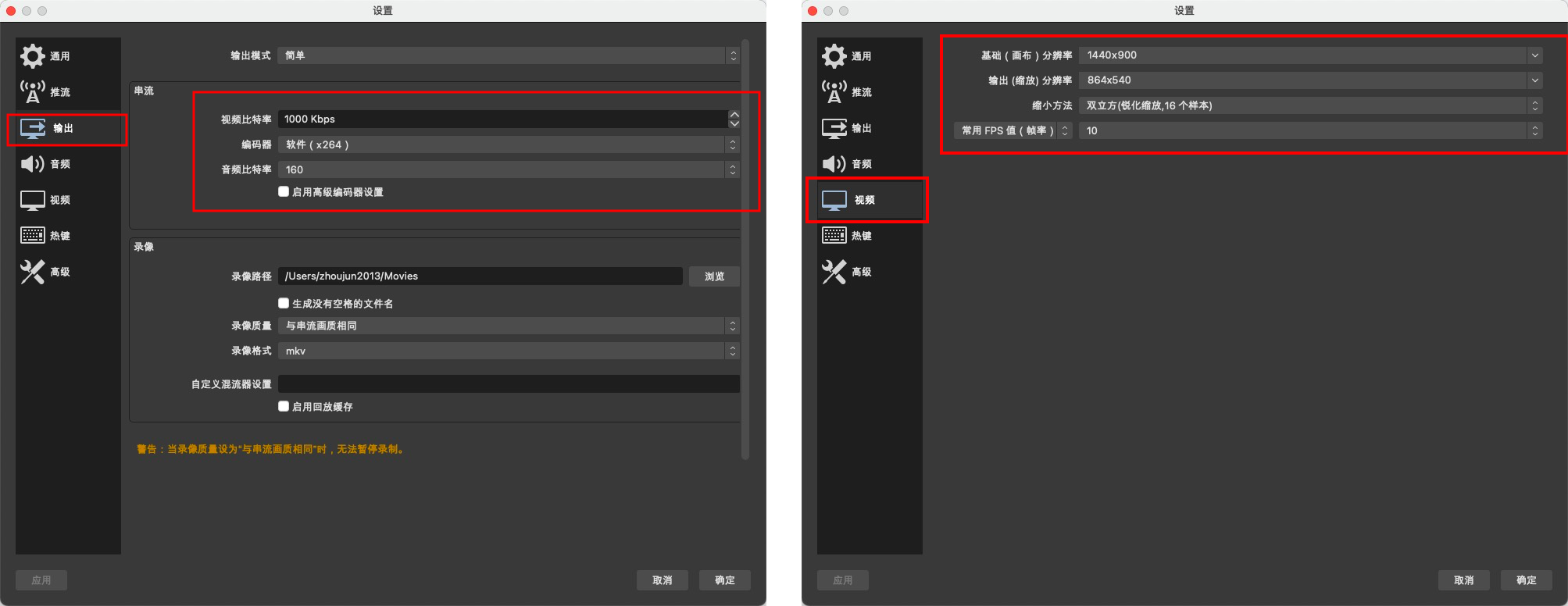
<br/>
## 3.3 **怎么分析直播数据?**
<br/>
### 5.2.1 **分析直播**
分析直播能够查看直播参与/签到、练习、完成观看的数据情况
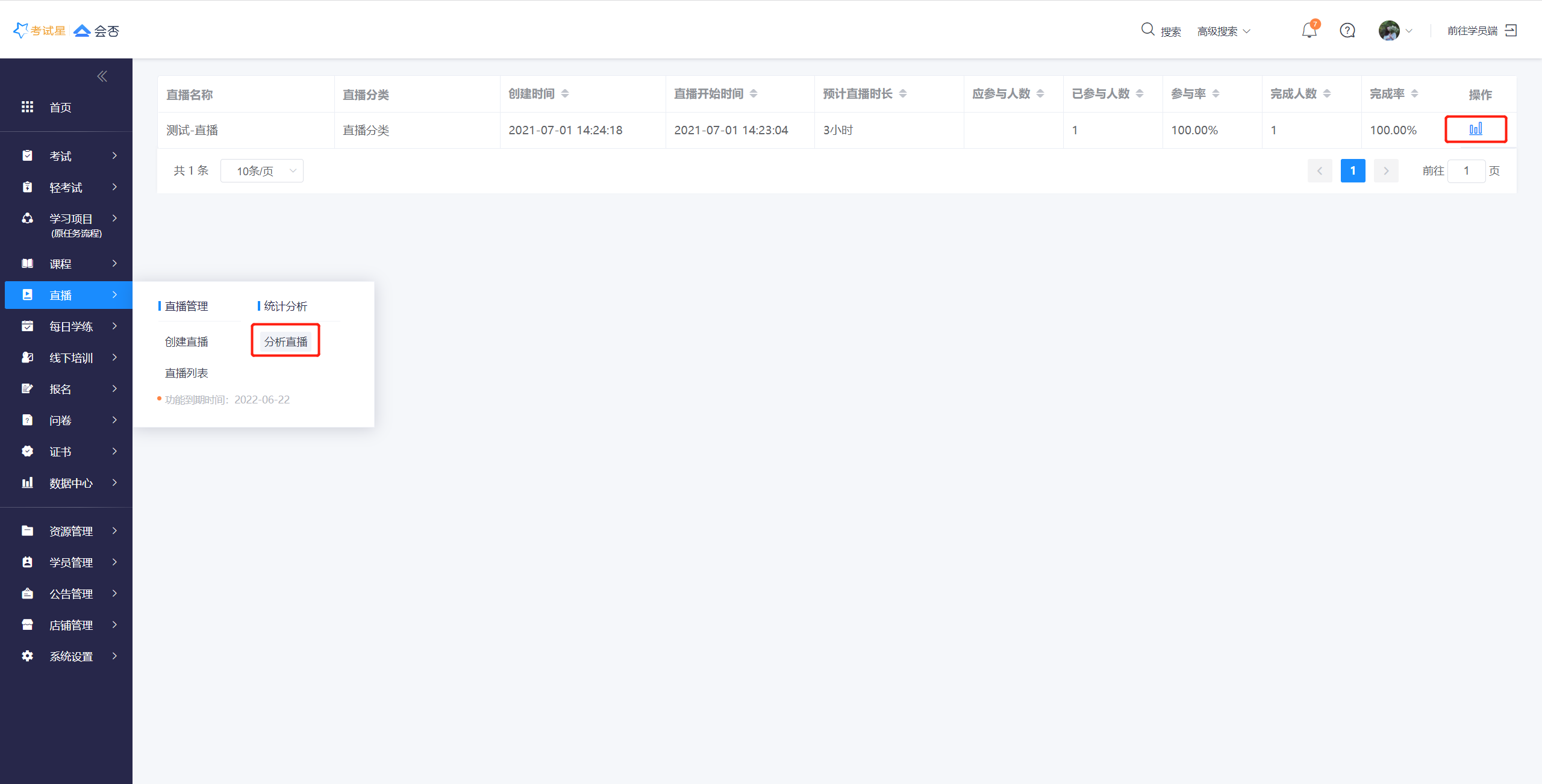
(1)**部门分析**:查看部门的参与/签到情况、完成情况、练习情况
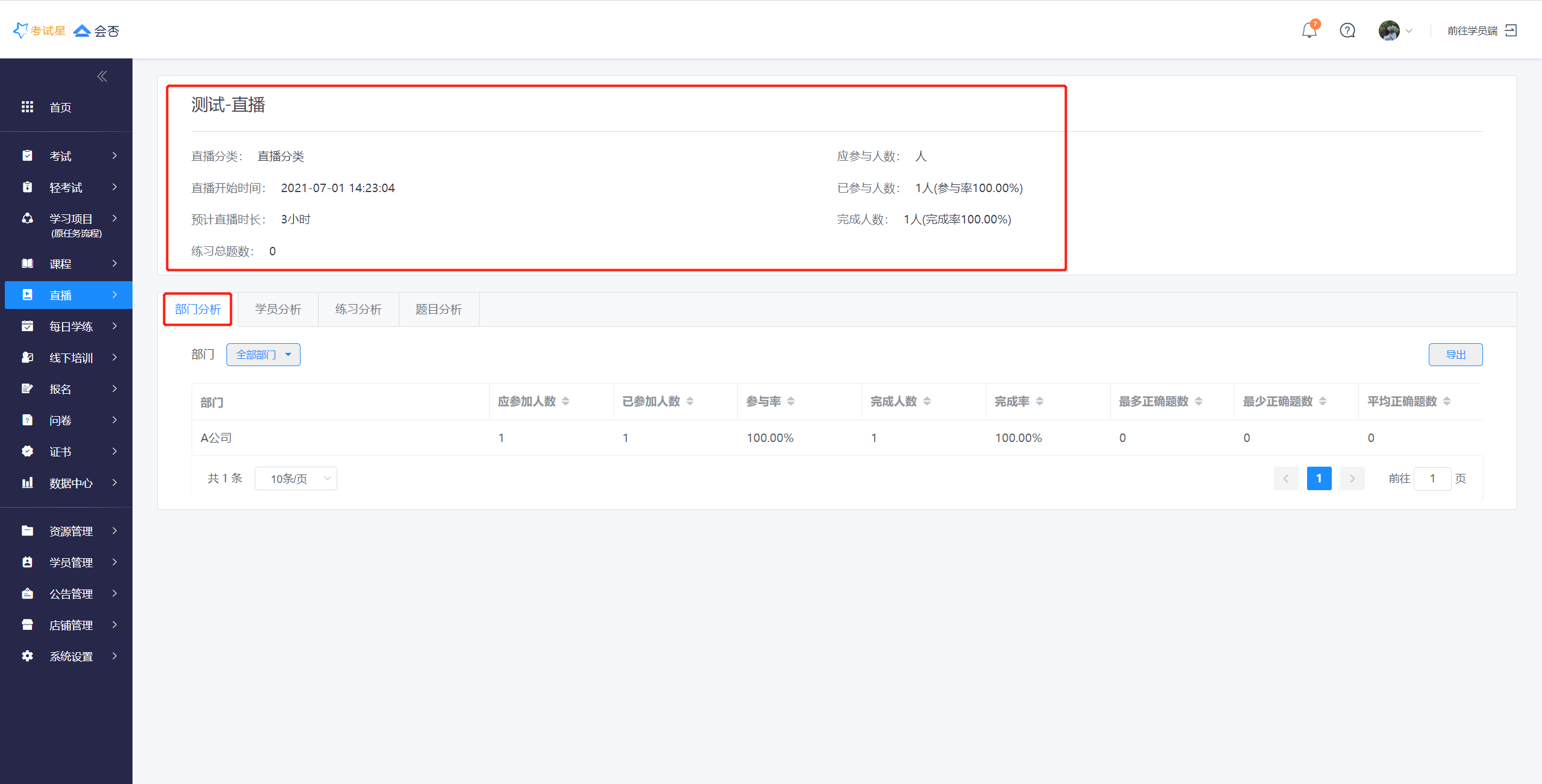
(2)**学员分析**:查看每个学员的完成情况、观看时长、练习情况
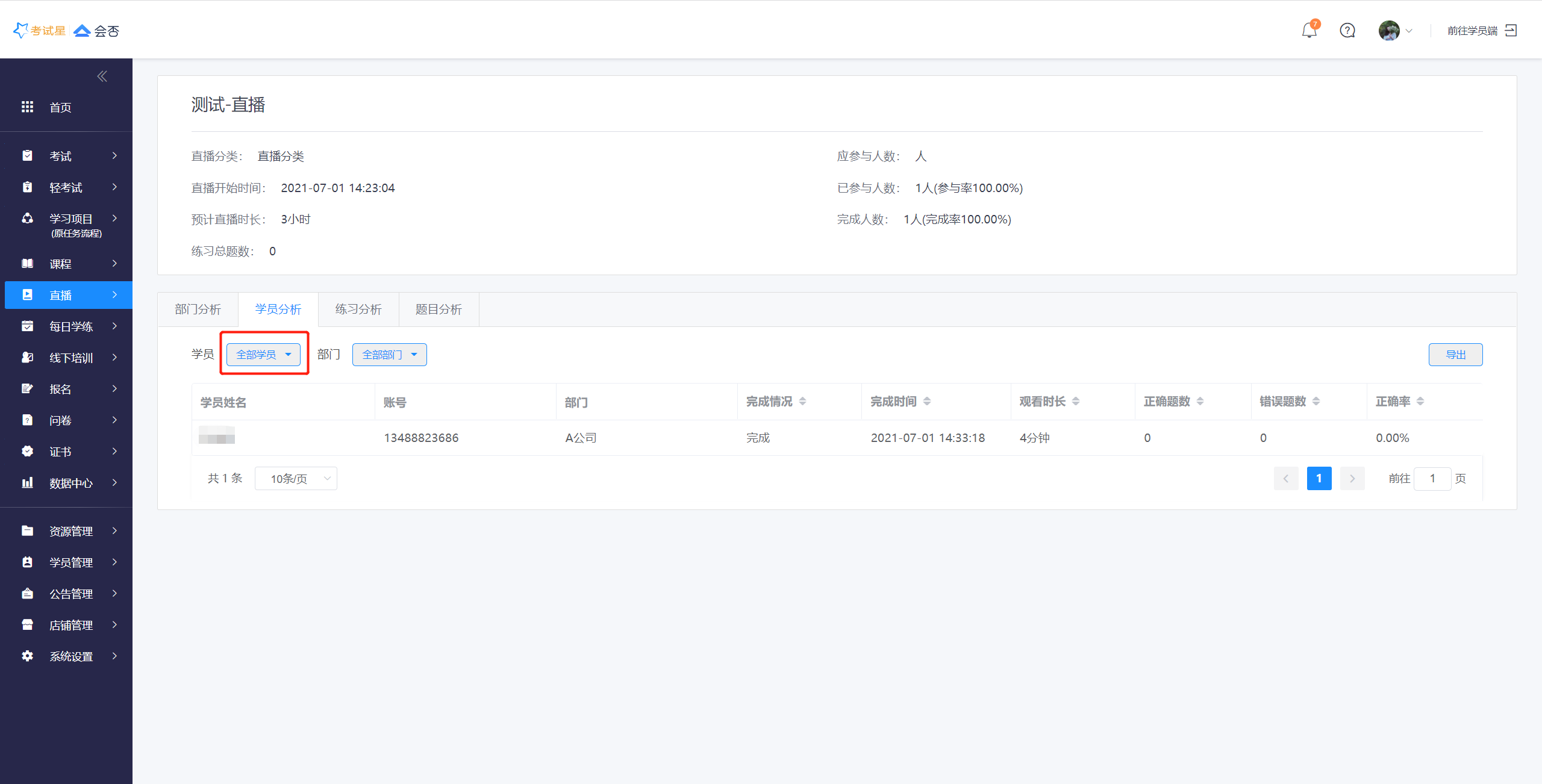
(3)**练习分析**:查看每个学员在每个练习中的正确/错误情况
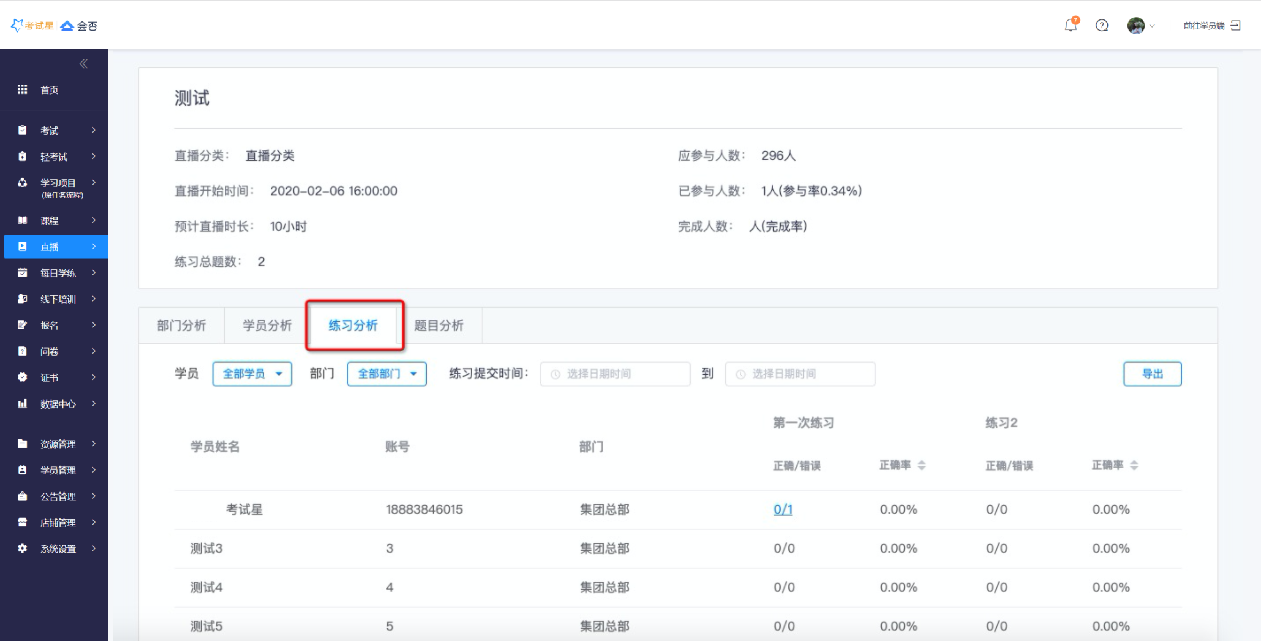
(4)**题目分析**:查看全部练习/部分练习中的题目答题数据统计
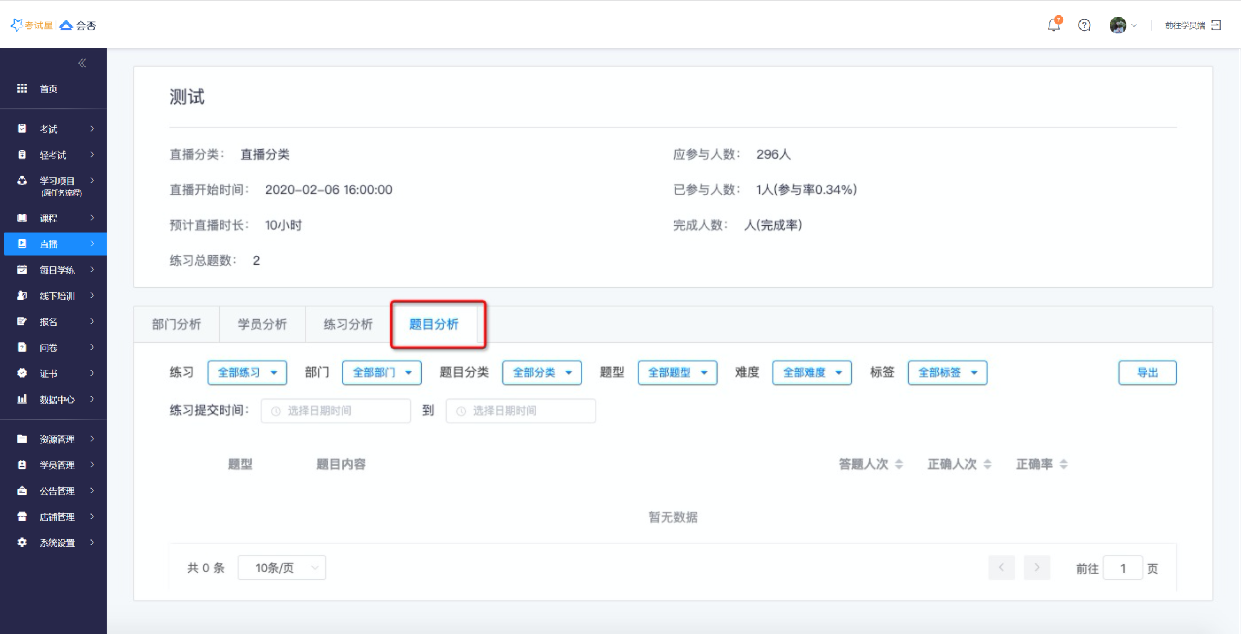
> **【发布直播】视频讲解**:
```[video]
https://cdnoss.kaoshixing.com/ksx_prod/114786/database/5896562/20200316/6.%E5%8F%91%E5%B8%83%E7%9B%B4%E6%92%AD.mp4
```
- 常见问题
- 如何发布一场考试?
- 如何创建一个课程?
- 如何发布一场直播?
- 如何发布一场每日学练计划?
- 如何创建一个自定义任务?
- 如何在考试星系统中调用摄像头
- 如何开通专属微信小程序?
- 如何规范考生答题前人脸识别核验?
- 【会否培训平台】功能概述
- 第一部分 后台管理端使用文档
- 第一章 首页
- 第二章 考试
- 防作弊功能介绍
- 分题流水判卷功能讲解
- 监考视频下载工具
- 第三章 学习项目(原任务流程)
- 第四章 课程
- 第五章 直播
- 第六章 每日学练
- 第七章 线下培训(仅支持移动端)
- 第八章 报名
- 第九章 问卷
- 第十章 证书
- 第十一章 数据中心
- 第十二章 资源管理
- 第十三章 学员管理
- 第十四章 公告管理
- 第十五章 店铺管理
- 第十六章 系统设置
- 第二部分 学员端产品使用文档
- 第一章 学员注册与登录
- 第二章 学员学习中心——PC端
- 第三章 学员学习中心——H5端
- 第三部分:开发者文档
- 考试星登录接口文档
- 考试星数据接口文档
- 考试星对外推送接口文档
- 示例代码
- SHA256加密示例(java)
- 上传人脸照片
- 第四部分:推送平台设置文档
- 微信公众号消息推送配置文档
- 《考试星在线考试系统》白皮书
